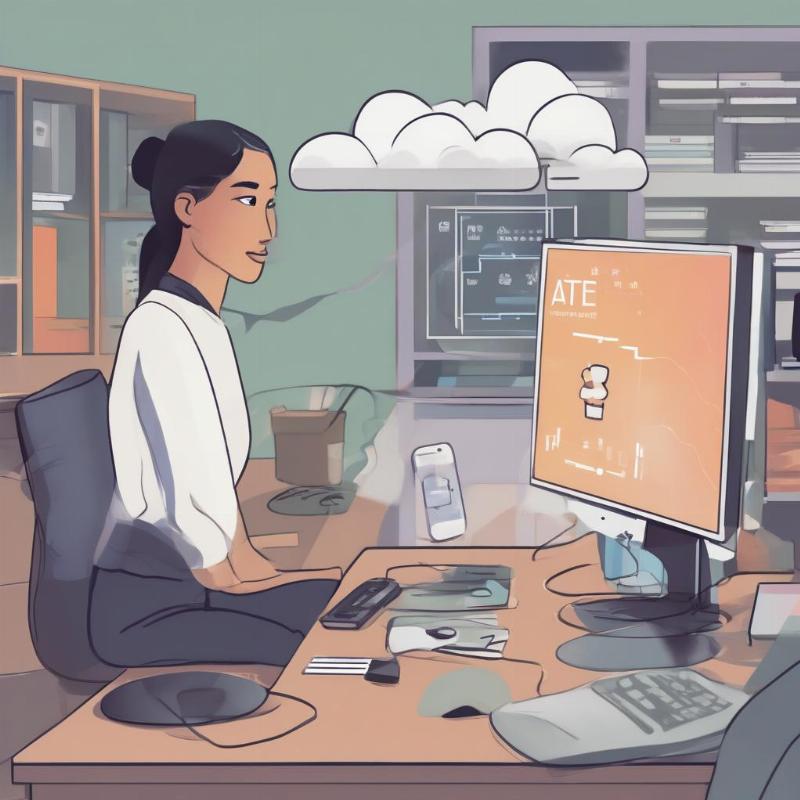CÀI WIN TẠI NHÀ
Dịch vụ cài Win online từ xa: Giải pháp tiện lợi cho mọi nhà
Máy tính của bạn đang “làm mình làm mẩy”, chạy chậm như rùa bò hay bỗng dưng dở chứng không chịu khởi động? Bạn cần cài lại Windows gấp nhưng lại không có thời gian mang máy ra tiệm, hay đơn giản là chẳng biết tiệm nào uy tín? Đừng lo lắng, bởi vì Dịch Vụ Cài Win Online Từ Xa chính là “phao cứu sinh” mà bạn đang tìm kiếm đấy! Trong thời đại công nghệ số này, việc máy tính gặp sự cố là chuyện thường ngày ở huyện, nhưng để khắc phục nhanh chóng, hiệu quả mà không tốn công sức thì không phải ai cũng biết. Bài viết này sẽ cùng bạn khám phá mọi ngóc ngách của dịch vụ tiện ích này, từ A đến Z, giúp bạn hiểu rõ và an tâm hơn khi cần đến sự hỗ trợ từ xa.
Tương tự như Cài Windows 10 Home tại nhà TP.HCM, việc hỗ trợ từ xa giúp tiết kiệm thời gian và công sức đáng kể cho người dùng.
Chuẩn bị gì trước khi dùng dịch vụ cài Win online từ xa?
Trước khi “giao phó” chiếc máy tính thân yêu cho kỹ thuật viên qua mạng, bạn cần chuẩn bị một vài thứ nho nhỏ để quá trình diễn ra suôn sẻ, tránh những phiền phức không đáng có. Đây là bước đầu tiên và cũng là quan trọng nhất để đảm bảo an toàn cho dữ liệu và hiệu quả của dịch vụ cài Win online từ xa.
Tại sao phải chuẩn bị kỹ càng?
Nhiều người hay có tâm lý “tới đâu hay tới đó”, nhưng với máy tính thì lại khác. Việc chuẩn bị tốt giống như bạn kiểm tra xe trước khi đi đường dài vậy, vừa an toàn cho “tài sản”, vừa giúp chuyến đi nhanh chóng hơn. Hơn nữa, cài đặt lại hệ điều hành đồng nghĩa với việc định dạng lại ổ đĩa, nên nếu không sao lưu, dữ liệu quý giá của bạn có thể “không cánh mà bay” đấy!
Cần làm những gì để sẵn sàng?
- Sao lưu dữ liệu quan trọng: Đây là điều tối quan trọng. Hãy copy tất cả ảnh, video, tài liệu, hay bất kỳ tệp tin nào bạn không muốn mất sang một ổ cứng ngoài, USB, hoặc lưu trữ đám mây. Thậm chí cả danh sách nhạc, bookmark trình duyệt cũng nên được cân nhắc sao lưu.
- Đảm bảo kết nối internet ổn định: Kỹ thuật viên sẽ làm việc trực tiếp trên máy bạn thông qua mạng internet. Một đường truyền yếu hay chập chờn sẽ khiến quá trình cài đặt bị gián đoạn, mất thời gian và có thể gây lỗi.
- Sạc đầy pin (đối với laptop): Ai mà biết được quá trình cài đặt sẽ kéo dài bao lâu? Tốt nhất là cắm sạc cho laptop để tránh tình trạng hết pin đột ngột giữa chừng, gây hỏng hóc hệ thống.
- Tắt các phần mềm không cần thiết: Để máy tính “nhẹ gánh” và tập trung tài nguyên cho việc cài đặt. Điều này cũng giúp kỹ thuật viên dễ dàng thao tác hơn.
- Ghi lại mã bản quyền (nếu có): Nếu bạn có bản quyền Windows hoặc Office “chính chủ”, hãy ghi lại mã kích hoạt để tiện sử dụng sau này.
- Cài đặt phần mềm hỗ trợ từ xa: Đơn vị cung cấp dịch vụ cài Win online từ xa thường yêu cầu bạn cài một phần mềm như TeamViewer, UltraViewer hay AnyDesk. Cái này dễ lắm, kỹ thuật viên sẽ hướng dẫn chi tiết cho bạn.
 Một người dùng máy tính đang sao lưu dữ liệu sang ổ cứng rời trước khi sử dụng dịch vụ cài Win online từ xa, đảm bảo an toàn thông tin.
Một người dùng máy tính đang sao lưu dữ liệu sang ổ cứng rời trước khi sử dụng dịch vụ cài Win online từ xa, đảm bảo an toàn thông tin.
Theo anh Nguyễn Minh Quân, một chuyên gia có hơn 10 năm kinh nghiệm trong lĩnh vực IT tại Sài Gòn, “Việc chuẩn bị chu đáo trước khi sử dụng dịch vụ cài Win online từ xa không chỉ giúp tiết kiệm thời gian cho cả khách hàng và kỹ thuật viên, mà quan trọng hơn, nó còn bảo vệ dữ liệu cá nhân của người dùng khỏi những rủi ro không đáng có. Một ổ cứng trống rỗng sau khi cài lại Windows không phải là điều chúng ta mong muốn.”
Quy trình cài đặt Windows từ xa diễn ra thế nào?
Nghe “cài Win online từ xa” có vẻ phức tạp, nhưng thực ra lại đơn giản và tiện lợi hơn bạn nghĩ nhiều. Nó giống như có một “bác sĩ máy tính” ngồi ngay bên cạnh bạn, nhưng lại không cần di chuyển hay chen chúc.
Bước 1: Liên hệ và mô tả tình trạng máy
Đầu tiên, bạn sẽ liên hệ với nhà cung cấp dịch vụ cài Win online từ xa (qua điện thoại, Zalo, Messenger…). Bạn cần mô tả rõ ràng tình trạng máy, các lỗi đang gặp phải, và mong muốn của mình (cài Win gì, phiên bản nào…).
Bước 2: Kết nối từ xa
Sau khi thống nhất, kỹ thuật viên sẽ hướng dẫn bạn tải và cài đặt một phần mềm điều khiển từ xa (như TeamViewer, AnyDesk). Bạn chỉ cần cung cấp ID và mật khẩu để họ truy cập vào máy tính của bạn. Đừng lo lắng về bảo mật nhé, bạn có thể theo dõi toàn bộ quá trình họ thao tác trên màn hình của mình.
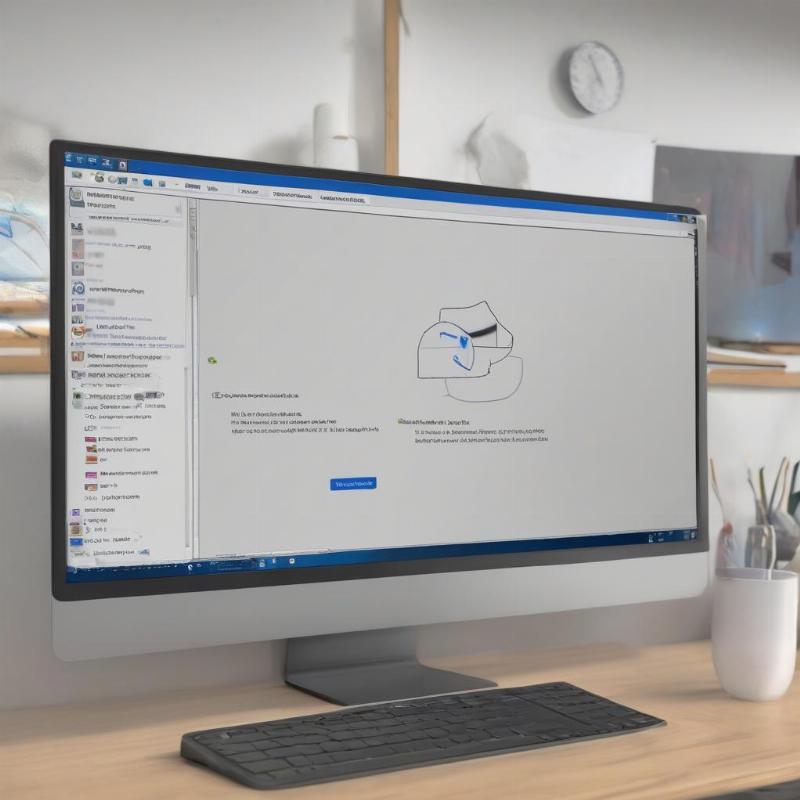 Giao diện phần mềm điều khiển máy tính từ xa như TeamViewer hoặc AnyDesk, thể hiện kết nối giữa hai máy tính để thực hiện dịch vụ cài Win online từ xa.
Giao diện phần mềm điều khiển máy tính từ xa như TeamViewer hoặc AnyDesk, thể hiện kết nối giữa hai máy tính để thực hiện dịch vụ cài Win online từ xa.
Bước 3: Đánh giá và tiến hành cài đặt
Kỹ thuật viên sẽ kiểm tra cấu hình máy, dung lượng ổ cứng và các yếu tố khác để tư vấn phiên bản Windows phù hợp nhất. Sau đó, họ sẽ bắt đầu quá trình cài đặt. Bao gồm việc tạo USB/ổ đĩa cài đặt ảo, khởi động lại máy tính vào môi trường cài đặt, và thực hiện các bước như khi cài đặt trực tiếp. Toàn bộ quá trình này có thể mất một chút thời gian, tùy thuộc vào tốc độ mạng và cấu hình máy của bạn.
Điều này có điểm tương đồng với nơi cài win tại nhà giá rẻ khi cả hai đều hướng đến sự tiện lợi và tối ưu chi phí cho người dùng, dù một bên là trực tiếp và một bên là qua mạng.
Bước 4: Cài đặt driver và phần mềm cơ bản
Sau khi Windows được cài đặt thành công, kỹ thuật viên sẽ tiếp tục cài đặt các driver cần thiết (card đồ họa, âm thanh, mạng…) để máy tính hoạt động ổn định. Họ cũng sẽ hỗ trợ cài đặt các phần mềm cơ bản như trình duyệt web, bộ gõ tiếng Việt, và bộ Office nếu bạn có yêu cầu.
Bước 5: Kiểm tra và bàn giao
Cuối cùng, kỹ thuật viên sẽ cùng bạn kiểm tra lại toàn bộ chức năng của máy tính, đảm bảo mọi thứ đều hoạt động trơn tru. Bạn có thể đặt câu hỏi hoặc yêu cầu hỗ trợ thêm nếu có bất kỳ thắc mắc nào. Sau khi bạn hài lòng, kết nối từ xa sẽ được ngắt và bạn hoàn toàn có thể an tâm sử dụng máy tính của mình.
Làm sao để cài driver và phần mềm cần thiết sau khi cài Win online?
Sau khi hệ điều hành được “làm mới”, máy tính của bạn sẽ cần những “bộ quần áo” mới để hoạt động tốt nhất. Đó chính là driver và các phần mềm ứng dụng. Khi sử dụng dịch vụ cài Win online từ xa, kỹ thuật viên sẽ hỗ trợ bạn phần này, nhưng hiểu rõ hơn về chúng cũng không thừa chút nào đâu nhé!
Driver là gì và tại sao lại cần?
Driver (trình điều khiển) giống như một phiên dịch viên giữa hệ điều hành và các thiết bị phần cứng của máy tính (card màn hình, card âm thanh, chuột, bàn phím…). Không có driver, các thiết bị này có thể không hoạt động hoặc hoạt động không hiệu quả. Ví dụ, không có driver card màn hình, bạn sẽ thấy hình ảnh bị vỡ, không sắc nét; không có driver card mạng, bạn không thể truy cập internet.
Kỹ thuật viên của dịch vụ cài Win online từ xa sẽ giúp bạn tự động nhận diện và cài đặt các driver cơ bản. Tuy nhiên, nếu máy bạn là dòng đặc biệt hoặc có linh kiện hiếm, có thể cần thêm thời gian để tìm kiếm driver tương thích.
Cần cài những phần mềm cơ bản nào?
Sau khi có “nền tảng” Windows vững chắc và các driver hoạt động, máy tính của bạn đã sẵn sàng để “tải” các ứng dụng phục vụ công việc và giải trí. Những phần mềm thường được ưu tiên cài đặt bao gồm:
- Trình duyệt web: Google Chrome, Mozilla Firefox, Microsoft Edge… để bạn lướt web, làm việc online.
- Bộ gõ tiếng Việt: Unikey, EVKey là những lựa chọn phổ biến, giúp bạn đánh máy tiếng Việt dễ dàng.
- Phần mềm văn phòng: Microsoft Office (Word, Excel, PowerPoint) là “bộ đồ nghề” không thể thiếu cho dân văn phòng, học sinh, sinh viên. Đối với những ai quan tâm đến dịch vụ sửa lỗi office bị khóa hoặc cài office bản quyền giá rẻ, đây là thời điểm tốt để trao đổi với kỹ thuật viên.
- Phần mềm diệt virus: Để bảo vệ máy tính khỏi các mối đe dọa từ internet.
- Phần mềm xem ảnh, video, nghe nhạc: VLC Media Player, PotPlayer… giúp bạn giải trí đa phương tiện.
- Phần mềm giải nén: WinRAR, 7-Zip là cần thiết để xử lý các tệp tin nén.
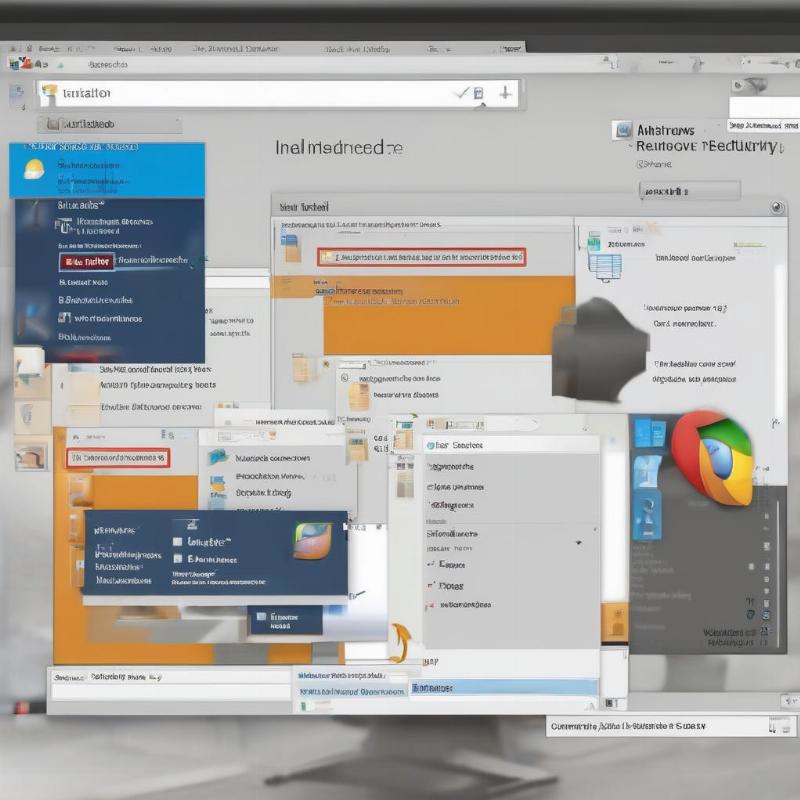 Giao diện máy tính đang hiển thị quá trình cài đặt các phần mềm cơ bản như trình duyệt web, bộ Office sau khi sử dụng dịch vụ cài Win online từ xa.
Giao diện máy tính đang hiển thị quá trình cài đặt các phần mềm cơ bản như trình duyệt web, bộ Office sau khi sử dụng dịch vụ cài Win online từ xa.
Tất nhiên, bạn có thể yêu cầu kỹ thuật viên cài đặt thêm các phần mềm chuyên dụng khác nếu cần, miễn là bạn có sẵn bộ cài hoặc khóa bản quyền của chúng.
Khắc phục sự cố thường gặp khi cài Win từ xa liệu có khó?
Nói thật, không có gì là hoàn hảo 100%, kể cả dịch vụ cài Win online từ xa cũng vậy. Thỉnh thoảng, bạn có thể gặp một vài sự cố “lặt vặt”. Nhưng đừng quá lo lắng, vì hầu hết đều có cách khắc phục và kỹ thuật viên luôn sẵn sàng hỗ trợ bạn.
Những sự cố phổ biến là gì?
- Mất kết nối internet: Đây là “kẻ thù số một” của dịch vụ từ xa. Nếu đường truyền nhà bạn đột nhiên chập chờn hoặc mất hẳn, quá trình cài đặt sẽ bị gián đoạn.
- Giải pháp: Thường thì kỹ thuật viên sẽ hướng dẫn bạn kiểm tra modem, router hoặc liên hệ nhà mạng. Đôi khi chỉ cần khởi động lại modem là được.
- Máy tính không khởi động vào chế độ cài đặt: Có thể do cài đặt BIOS/UEFI chưa đúng, hoặc lỗi nhận diện thiết bị cài đặt.
- Giải pháp: Kỹ thuật viên sẽ hướng dẫn bạn vào BIOS/UEFI để điều chỉnh các thiết lập cần thiết.
- Lỗi trong quá trình cài đặt Windows: Đôi khi, do file cài đặt bị lỗi, ổ cứng có vấn đề, hoặc RAM không ổn định, quá trình cài đặt có thể báo lỗi giữa chừng.
- Giải pháp: Kỹ thuật viên sẽ phân tích mã lỗi để tìm nguyên nhân và đưa ra hướng xử lý phù hợp, có thể là tải lại bộ cài, kiểm tra ổ cứng, hoặc tư vấn bạn kiểm tra phần cứng.
- Thiếu driver sau khi cài xong: Dù kỹ thuật viên đã cố gắng hết sức, một vài driver “cá biệt” có thể vẫn bị bỏ sót.
- Giải pháp: Bạn chỉ cần thông báo, họ sẽ tìm và cài đặt bổ sung ngay lập tức.
- Lỗi không vào được Windows sau khi cài xong: Điều này hiếm gặp nhưng vẫn có thể xảy ra, thường do quá trình ghi boot loader bị lỗi hoặc ổ cứng có vấn đề nghiêm trọng.
- Giải pháp: Kỹ thuật viên sẽ dùng các công cụ phục hồi hệ thống từ xa để sửa lỗi boot hoặc tư vấn giải pháp phần cứng nếu cần.
Một ví dụ chi tiết về Reset mật khẩu Windows tại nhà là cách giải quyết nhanh chóng khi bạn không thể truy cập vào hệ điều hành sau một sự cố nhỏ, đôi khi xảy ra sau khi cài đặt lại nếu có lỗi cấu hình người dùng.
Kỹ thuật viên sẽ hỗ trợ bạn như thế nào?
Điểm mạnh của dịch vụ cài Win online từ xa là bạn luôn có một người bạn đồng hành là kỹ thuật viên. Họ sẽ hướng dẫn bạn từng bước, hoặc tự mình thao tác nếu có thể. Bạn chỉ cần làm theo hướng dẫn hoặc cho phép họ kiểm soát máy tính của bạn khi cần. Sự kiên nhẫn và hợp tác từ phía bạn sẽ giúp mọi vấn đề được giải quyết nhanh chóng.
Tối ưu hóa hệ thống sau dịch vụ cài Win online từ xa có quan trọng không?
Sau khi máy tính được cài đặt Windows mới toanh, nó giống như một ngôi nhà vừa được dọn dẹp sạch sẽ. Nhưng để ngôi nhà ấy luôn gọn gàng và tiện nghi, bạn cần phải biết cách sắp xếp và bảo quản đúng cách. Việc tối ưu hóa hệ thống sau khi sử dụng dịch vụ cài Win online từ xa cũng quan trọng như vậy đấy!
Tại sao cần tối ưu hóa?
Một hệ điều hành mới tinh thường chạy rất mượt mà. Tuy nhiên, theo thời gian, nếu không được tối ưu, nó có thể dần trở nên ì ạch, chậm chạp. Tối ưu hóa giúp máy tính của bạn duy trì hiệu suất cao nhất, kéo dài tuổi thọ phần cứng, và mang lại trải nghiệm sử dụng tốt hơn.
Kỹ thuật viên có hỗ trợ tối ưu hóa không?
Thông thường, khi hoàn thành dịch vụ cài Win online từ xa, kỹ thuật viên sẽ thực hiện một số bước tối ưu cơ bản như:
- Cập nhật Windows: Đảm bảo hệ điều hành của bạn có các bản vá lỗi và tính năng mới nhất.
- Gỡ bỏ phần mềm không cần thiết (bloatware): Một số phiên bản Windows hoặc máy tính được cài sẵn nhiều phần mềm mà bạn không dùng tới, gây tốn tài nguyên. Kỹ thuật viên sẽ giúp bạn dọn dẹp chúng.
- Tối ưu cài đặt khởi động: Tắt bớt các ứng dụng tự khởi động cùng Windows để máy boot nhanh hơn.
- Cài đặt phần mềm diệt virus: Đảm bảo “lá chắn” bảo vệ máy tính của bạn luôn vững chắc.
- Kiểm tra và cấu hình các tùy chọn hiệu suất: Chẳng hạn như tối ưu hiệu ứng đồ họa, cài đặt nguồn điện…
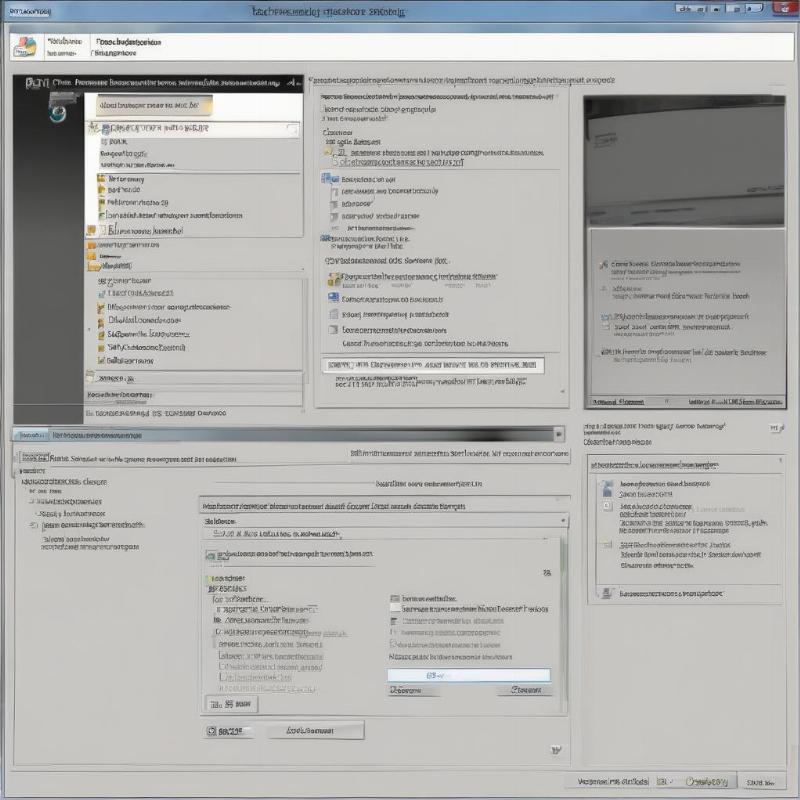 Một màn hình máy tính hiển thị các công cụ và cài đặt tối ưu hóa hệ thống như quản lý tác vụ, dọn dẹp ổ đĩa, hoặc cài đặt bảo mật sau khi hoàn tất dịch vụ cài Win online từ xa.
Một màn hình máy tính hiển thị các công cụ và cài đặt tối ưu hóa hệ thống như quản lý tác vụ, dọn dẹp ổ đĩa, hoặc cài đặt bảo mật sau khi hoàn tất dịch vụ cài Win online từ xa.
Bạn có thể tự làm gì để tối ưu hóa?
Sau khi kỹ thuật viên bàn giao, bạn cũng có thể tự mình duy trì sự tối ưu cho máy tính bằng những mẹo nhỏ sau:
- Dọn dẹp ổ đĩa định kỳ: Sử dụng công cụ Disk Cleanup tích hợp sẵn trong Windows để xóa các tệp tin tạm, tệp tin không cần thiết.
- Chống phân mảnh ổ cứng (HDD): Nếu bạn dùng ổ HDD, việc chống phân mảnh định kỳ sẽ giúp ổ đĩa truy xuất dữ liệu nhanh hơn. Đối với SSD thì không cần thiết nhé.
- Gỡ bỏ phần mềm không dùng tới: Dọn dẹp “rác” trong máy tính là cách tốt nhất để giải phóng không gian và tài nguyên.
- Quản lý ứng dụng khởi động cùng Windows: Vào Task Manager (Ctrl+Shift+Esc), tab Startup để tắt các ứng dụng không cần thiết.
- Thường xuyên cập nhật phần mềm: Không chỉ Windows mà các phần mềm ứng dụng cũng cần được cập nhật để vá lỗi và tăng cường bảo mật.
- Cẩn thận khi tải file từ internet: Tránh tải các phần mềm không rõ nguồn gốc để hạn chế virus và mã độc.
Việc tối ưu hóa sau khi cài đặt cũng giống như bạn thường xuyên chăm sóc cho chiếc xe máy của mình vậy. Chỉ cần bỏ ra một chút thời gian, chiếc máy tính của bạn sẽ luôn trong trạng thái tốt nhất.
Câu hỏi thường gặp về dịch vụ cài Win online từ xa
Bạn vẫn còn băn khoăn về dịch vụ cài Win online từ xa? Đừng ngần ngại, dưới đây là những câu hỏi thường gặp mà nhiều người quan tâm, cùng với lời giải đáp chi tiết để bạn có cái nhìn rõ ràng hơn nhé!
1. Dịch vụ cài Win online từ xa có an toàn không?
Dịch vụ cài Win online từ xa nhìn chung là rất an toàn nếu bạn chọn nhà cung cấp uy tín. Kỹ thuật viên sẽ kết nối thông qua các phần mềm điều khiển từ xa có mã hóa và bảo mật cao. Bạn hoàn toàn có thể theo dõi mọi thao tác của họ trên màn hình của mình. Hơn nữa, sau khi quá trình hoàn tất, bạn có thể gỡ bỏ phần mềm điều khiển hoặc thay đổi mật khẩu truy cập để đảm bảo quyền riêng tư.
2. Mất bao lâu để hoàn thành việc cài đặt Windows từ xa?
Thời gian hoàn thành dịch vụ cài Win online từ xa thường dao động từ 1 đến 3 tiếng, tùy thuộc vào nhiều yếu tố như tốc độ internet, cấu hình máy tính của bạn, phiên bản Windows cần cài đặt, và số lượng phần mềm bổ sung mà bạn yêu cầu. Các kỹ thuật viên sẽ cố gắng hoàn thành nhanh nhất có thể nhưng vẫn đảm bảo chất lượng.
3. Tôi có cần phải có kiến thức về máy tính để sử dụng dịch vụ này không?
Hoàn toàn không cần! Đây chính là điểm ưu việt của dịch vụ cài Win online từ xa. Bạn không cần phải là “dân công nghệ” hay có kiến thức sâu về máy tính. Kỹ thuật viên sẽ hướng dẫn bạn từng bước đơn giản nhất hoặc tự mình thao tác mọi thứ. Nhiệm vụ của bạn chỉ là ngồi yên và theo dõi thôi.
4. Nếu máy tính của tôi không vào được Windows thì có dùng được dịch vụ này không?
Trong một số trường hợp, nếu máy tính của bạn hoàn toàn không thể khởi động vào Windows (ví dụ: màn hình xanh, đen, không nhận ổ cứng…), thì việc kết nối từ xa trực tiếp có thể gặp khó khăn. Tuy nhiên, các nhà cung cấp dịch vụ cài Win online từ xa chuyên nghiệp vẫn có thể có giải pháp. Họ có thể hướng dẫn bạn tạo USB boot từ một máy tính khác để khởi động vào môi trường sửa lỗi, sau đó mới tiến hành kết nối từ xa. Tốt nhất là bạn nên liên hệ trực tiếp để được tư vấn cụ thể tình trạng máy của mình.
5. Chi phí dịch vụ cài Win online từ xa có đắt không?
Chi phí cho dịch vụ cài Win online từ xa thường rất phải chăng và cạnh tranh so với việc mang máy ra tiệm. Thậm chí, đôi khi còn rẻ hơn vì tiết kiệm được chi phí đi lại và thời gian cho cả hai bên. Mức giá cụ thể sẽ tùy thuộc vào nhà cung cấp, phiên bản Windows và các yêu cầu cài đặt phần mềm bổ sung của bạn. Bạn nên hỏi rõ ràng về chi phí trước khi sử dụng dịch vụ để tránh bất ngờ nhé.
6. Tôi có thể yêu cầu cài đặt phiên bản Windows cụ thể không?
Hoàn toàn có thể! Khi liên hệ với nhà cung cấp dịch vụ cài Win online từ xa, bạn nên nêu rõ mong muốn của mình về phiên bản Windows (ví dụ: Windows 10 Home, Windows 10 Pro, Windows 11…) để kỹ thuật viên chuẩn bị sẵn bộ cài và tư vấn xem phiên bản đó có phù hợp với cấu hình máy của bạn hay không.
7. Dữ liệu cá nhân của tôi có được bảo mật khi dùng dịch vụ từ xa không?
Việc bảo mật dữ liệu là mối quan tâm hàng đầu. Khi sử dụng dịch vụ cài Win online từ xa, bạn luôn là người chủ động cấp quyền truy cập. Bạn có thể theo dõi toàn bộ quá trình, và nếu thấy bất kỳ hành động nào đáng ngờ, bạn có quyền ngắt kết nối ngay lập tức. Các kỹ thuật viên uy tín sẽ luôn tuân thủ nguyên tắc bảo mật thông tin khách hàng và chỉ thao tác trong phạm vi công việc.
Kết bài
Vậy là chúng ta đã cùng nhau “giải mã” dịch vụ cài Win online từ xa rồi đấy! Hy vọng qua bài viết này, bạn đã có cái nhìn tổng quan và đầy đủ hơn về một giải pháp tiện lợi, nhanh chóng để “hồi sinh” chiếc máy tính của mình mà không cần phải “bóc tem” ra khỏi nhà. Từ việc chuẩn bị kỹ lưỡng, hiểu rõ quy trình, cho đến cách khắc phục sự cố và tối ưu hóa hệ thống, mọi thứ đều nằm trong tầm tay bạn.
Đừng ngần ngại thử nghiệm hình thức hỗ trợ này khi máy tính của bạn gặp vấn đề nhé. Tiện lợi, hiệu quả, tiết kiệm thời gian và công sức, dịch vụ cài Win online từ xa chắc chắn sẽ là người bạn đồng hành đáng tin cậy của bạn trong thế giới công nghệ. Nếu bạn đã từng trải nghiệm, đừng quên chia sẻ cảm nhận của mình để mọi người cùng tham khảo nhé!
- Bảng giá dịch vụ cài win tại nhà 2025
- HƯỚNG DẪN KHÓA CỬA THÔNG MINH X1
- Game SteamWorld Dig trị giá 10,50 USD đang được miễn phí từ Origin
- Máy Tính Bị Đơ Sửa Thế Nào? 9 Cách Khắc Phục Nhanh Chóng
- Cài Win Tại Nhà Hà Đông: Nhanh Chóng, Tiện Lợi
- Lắp Camera Giá Rẻ Tại Nhà: An Tâm, Tiết Kiệm
- Sửa Máy Tính Gần Đây: Giải Pháp Nhanh Chóng, Hiệu Quả
Bài viết cùng chủ đề:
-
Cài Win uy tín có mặt trong 30 phút: Giải pháp máy tính siêu tốc!
-
Cần Chuẩn Bị Gì Trước Khi Cài Máy Tính Tại Nhà? Hướng Dẫn Toàn Diện Từ A-Z
-
Hướng dẫn chi tiết cách Cài Windows 10 Home tại nhà TP.HCM cực dễ
-
Cài Win 8 tại nhà TP.HCM: Tự làm hay gọi thợ chuyên nghiệp?
-
Reset Mật Khẩu Windows Tại Nhà: Hướng Dẫn Từng Bước Từ A Đến Z
-
Cài đặt hệ điều hành Windows tại nhà: Tự tin làm chủ máy tính của bạn
-
Cài Windows 7 tại nhà TP.HCM: Tự tin “hô biến” máy tính như mới!
-
Tự Cài Lại Máy Tính Bị Lỗi Tại Nhà TP.HCM: Hướng Dẫn Từng Bước